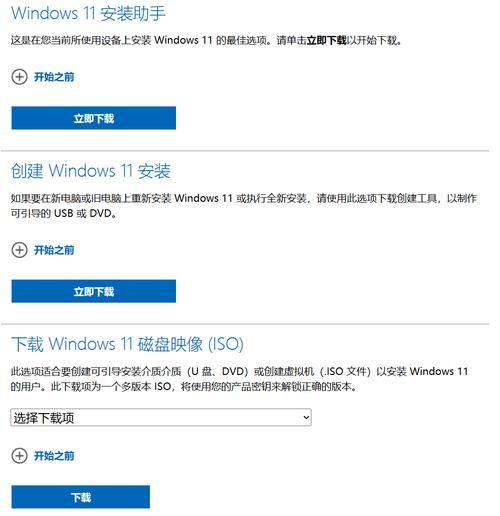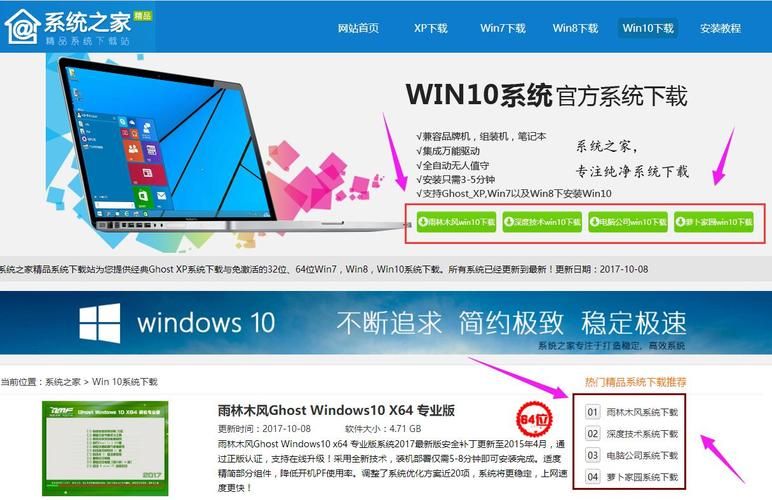嘿,大家好!近在折腾我的老电脑,想给它换个系统,焕发一下青春活力。目标:Win10!因为听说Win10挺好用的,游戏兼容性也还不错(虽然我现在主要玩的是一些老游戏,嘿嘿)。所以呢,我入手了传说中的“Win10光盘映像”,也就是ISO文件。
其实一开始我挺懵的,这ISO文件是个啥?怎么用?感觉比直接下载个安装包复杂多了。不过,还好我这个人比较“easy”,喜欢简单粗暴的解决方法,所以很快就摸索出了一些门道。 现在就来分享一下我的“easy”攻略,希望能帮到同样是“easy”玩家的你们。
下载ISO文件。这步其实很简单,我是在微软官网下载的,正版,放心!虽然官网看着有点复杂,但其实只要找到下载链接,然后选好版本(我选的是64位的,毕竟我的电脑配置还可以),点个下载就完事了。 下载速度嘛,取决于你的网速,我下载的时候还追了几集剧,所以不算太煎熬。
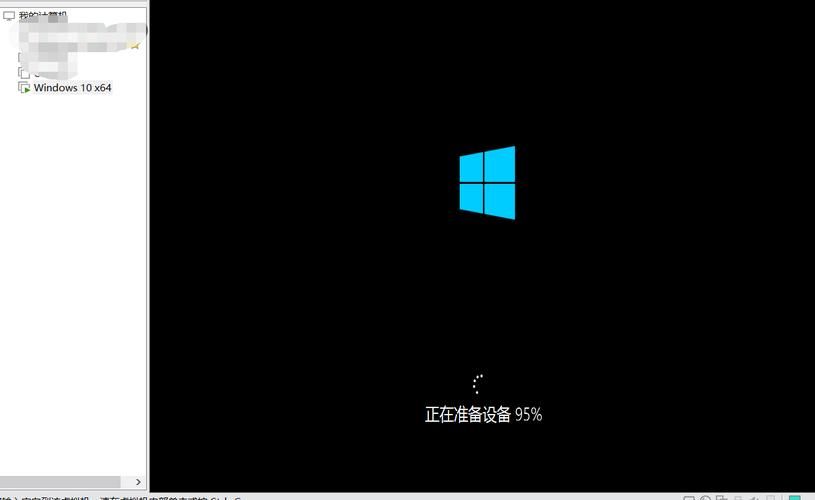
下载完成后,你得到的就是一个ISO文件,看起来就像一个普通文件,但其实它包含了完整的Win10系统文件。接下来就是把它变成可以安装的介质,这部分我尝试了两种方法,一种是用U盘,一种是用虚拟光驱。
方法一:用U盘制作启动盘
这需要一个工具软件,我用的是Rufus,因为它简单易用,界面看着很舒服。下载安装后,打开Rufus,选择你的U盘(注意,U盘里的数据会清空,所以记得备份!),然后选择下载好的Win10 ISO文件,再选择分区方案和目标系统。 这部分设置其实不用太纠结,一般默认选项就可以,除非你是电脑高手,需要一些特别的设置。点击开始,等待软件完成操作就可以了。 整个过程需要一些时间,取决于U盘速度和ISO文件大小。 这期间可以去喝杯咖啡,或者看看猫片放松一下。
小编温馨提醒:本站只提供游戏介绍,下载游戏推荐89游戏,89游戏提供真人恋爱/绅士游戏/3A单机游戏大全,点我立即前往》》》绅士游戏下载专区
完成后,重启电脑,从U盘启动。 具体怎么从U盘启动,这个得看你的电脑主板了,一般在开机的时候会有提示,比如按DEL或者F12进入BIOS设置,然后选择从U盘启动。 如果不会,可以百度一下你的电脑型号+“U盘启动”,网上的教程多得是。
| 步骤 | 操作说明 | 注意事项 |
|---|---|---|
| 1. 下载Rufus | 下载地址网上很多,自行搜索 | 选择靠谱的网站下载,避免下载到病毒软件 |
| 2. 运行Rufus | 打开软件,选择U盘和ISO文件 | 确认U盘选择正确,以免误操作损坏数据 |
| 3. 选择分区方案 | 一般选择GPT分区表 | 根据电脑主板类型选择合适的方案 |
| 4. 开始写入 | 点击开始,等待完成 | 此过程可能需要一些时间,请耐心等待 |
| 5. 重启电脑 | 从U盘启动安装系统 | 根据电脑主板不同,启动方式可能不一样 |

方法二:用虚拟光驱
如果你不想折腾U盘,也可以用虚拟光驱。我用的软件是Daemon Tools Lite,免费又好用。安装完成后,加载Win10 ISO文件,它会自动挂载成一个虚拟光驱。 然后,你就可以像运行光盘一样运行ISO文件里的安装程序了。 这个方法相对简单,不用重启电脑,但是虚拟光驱的性能可能会比U盘略慢一些。
接下来就是安装Win10了。 安装过程很简单,基本上就是一路下一步,选择语言、区域、键盘布局等等。 然后选择“自定义安装”,这样可以自己选择安装位置。 这个环节要选择一个合适的磁盘分区,好是新建一个分区,这样可以避免数据丢失。 如果你不确定怎么操作,建议先备份好重要的数据。
安装完成后,电脑会自动重启,然后就是配置一些基本设置,比如账户、密码、隐私设置等等。 这些设置都很简单,按照提示操作就可以了。 你就可以享受全新的Win10系统啦! 是不是很简单?
安装好Win10后,别忘了安装必要的驱动程序,尤其是显卡驱动,这样才能保证游戏的流畅运行。 驱动程序可以在显卡厂商的官网下载,或者使用驱动精灵之类的软件自动安装。
其实整个过程,就像搭积木一样,一步一步来,按照提示操作就可以了,没有那么复杂。

安装Win10并没有想象中那么难,只要你耐心一点,按照步骤操作,就能轻松搞定。 而且,体验过Win10之后,你会发现它真的好用,界面简洁,运行流畅。 现在我已经在Win10上玩起了我的老游戏,感觉焕然一新!
想问问大家,你们安装Win10都遇到过什么或者有什么更好的安装方法?欢迎分享你们的经验!